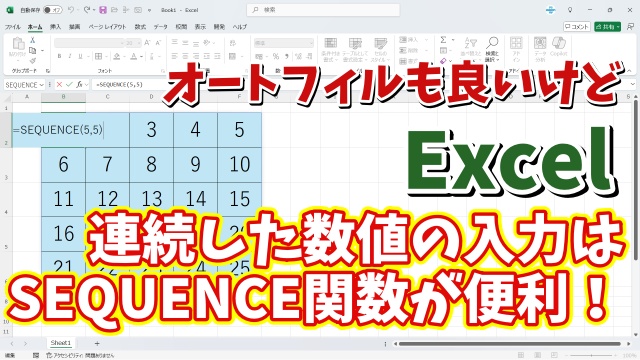- 当ページはアフィリエイト広告を利用しています
今回はExcelのSEQUENCE関数の
便利な使い方をご紹介します
Excelで複数行や複数列にわたる
連続した数値を入力したい時に
真っ先に思いつく方法としては
オートフィルがありますが
上記のケースやものすごく大量の
連続数値を入力する時に
オートフィルの機能はあまり適していません
そこで使うと便利なのが「SEQUENCE関数」
入力したい連続数値の行数と列数を
指定してあげるだけで
どんなに大量の数値でも
素早く一瞬でまた確実に入力することができます
具体的な手順は動画で解説していますので
気になる方は以下よりご覧ください↓
ではでは今回はこのへんで